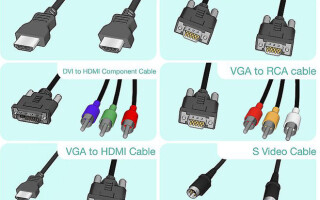TV-apparater blir smartare för varje år och utför redan många av samma uppgifter som datorer. Datorskärmarna och de bärbara datorerna blir gradvis större och bekvämare, men ibland önskar du att din TV var smartare och att din dator hade en större skärm. Symbiosen mellan en stor skärm och en smart bärbar dator kan uppnås genom att ansluta dem antingen via kabel eller trådlöst.
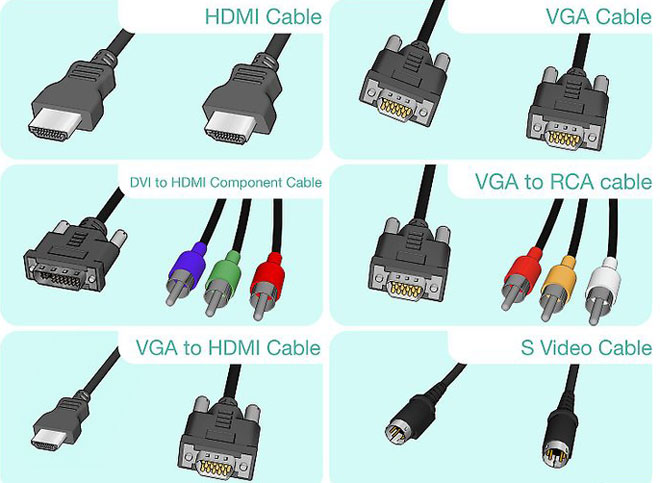
Innehåll
Anslutning med HDMI-kabel
High Definition Multimedia Interface (gränssnitt för högupplöst multimedia) Översätter till High Definition Multimedia Interface. Den infördes 2002. Den första versionen kunde överföra en 4,9 Gbps-signal, digital video med 1080-upplösning och 192 kHz/24-bitars åttakanaligt ljud.
Utvecklingen av HDMI-tekniken ledde till att 2.0-kontakten infördes. år 2013. Dataöverföringshastigheten har ökat till 18 Gbit/s och kan överföra Full HD 3D-video med en upplösning på 3840×2160. Antalet ljudkanaler ökades till 32, vilket ger ett naturligt ljud. Ett alternativ för överföring av 21:9-bilder finns tillgängligt.

För att ansluta din dator eller bärbara dator till din TV säljs två typer av denna kabel:
- HDMI STANDARD;
- HDMI HÖG HASTIGHET.
Standarden är en vanlig kabelversion 2.0, medan HIGH SPEED är en "tuning"-version av vanlig hdmi, vilket egentligen bara är ett marknadsföringsknep.
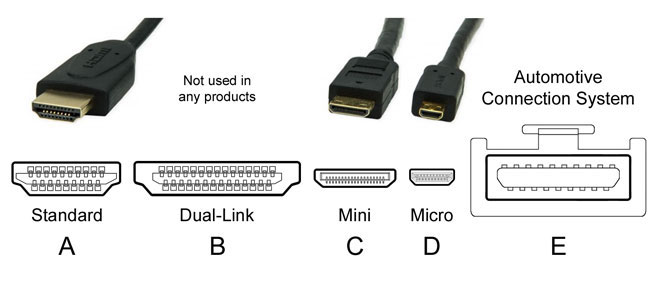
Kablarna skiljer sig åt genom typen av kontakt. Det finns fyra av dem:
- A har 19 stift. Den används av TV-apparater och de flesta datorer och bärbara datorer.
- B, har 29 stift. Har knappt setts eller använts.
- C eller mini-HDMI. En mindre version av A. Utbredd och används i spelare, smarttelefoner, netbooks, bärbara datorer, datorer och kameror.
- D eller micro-HDMI. En ännu mindre version av A. Passar i kameror, bärbara enheter, smartphones och surfplattor.


VARNING. Innan du köper en kabel ska du titta noga på märkningen på sidan eller på själva kontakten. TV-apparater använder standardkontakter av A-typ, bärbara datorer och datorer använder standard- eller minikontakter.
Kablarna säljs i längder från 30 cm till 15 m. När du väljer ska du inte bara vara uppmärksam på typen av kontaktdon utan också på dess tjocklek. Ju längre den är, desto tjockare ska den vara. De karakteristiska tunnorna måste vara närvarande. De skyddar mot störningar och elektriska störningar. Brist på sådant skydd kan leda till att utrustningen går sönder.

När du har valt en kabel ansluter du den till båda enheterna. Din TV kan ha flera av samma kontakter. Notera numret på kabeln som du har kopplat in så att du inte blir förvirrad när du konfigurerar TV:n.
VARNING! Det är bäst att ansluta kabeln när enheterna är avstängda för att undvika skador.
Fördelar med anslutningen:
- Nästan alla nya tv-apparater och datorer är utrustade med dessa kontakter;
- Anslutningen är mycket enkel;
- Kabeln är överkomlig och billig;
- En kabel transporterar både video- och ljuddata;
- Hög upplösning.
En nackdel är att kabeln ligger under fötterna.
DVI-kabel
DVI-kabeln antogs för första gången 1999. I och med hans tillkomst ersattes analog signalöverföring av digital. DVI-kabeln ersatte SVGA-kabeln. Ett karakteristiskt kännetecken för kopplingarna är sidoskruvarna för fixering.

DVI ger en upplösning på 1600 × 1200 pixlar i monokanalöverföring. Med dubbelkanalsöverföring ökar upplösningen till 2560 × 1600. Detta kräver en speciell anslutningskabel med ett stort antal stift. När du väljer en kabel bör du därför vara uppmärksam på överensstämmelsen mellan kabelns stift och uttag. Trekanalsöverföring möjliggör upp till 3,4 Gbit/s per kanal.
I tv-apparater är uttaget vanligtvis märkt DVI IN, dvs. apparaten fungerar för att ta emot signalen. Datorgrafikkort och fyrar är märkta med DVI OUT.
Om din handdator inte har någon utgång för en sådan kabel kan du använda en HDMI- till DVI-adapter.

TIP. Endast bilden kan överföras med DVI. Separata kablar måste användas för att överföra ljudsignaler.
DVI-kablar finns i längder på upp till 5 meter.
Fördelar:
- Enkel anslutning;
- Högupplösta videosignaler.
Nackdelar:
- Bärbara datorer är sällan utrustade med dessa kontakter;
- Överflödig tråd;
- Ljudet överförs via en separat tråd.
Scart-kabel
SCART-standarden utvecklades av fransmännen 1978. Den har installerats på alla CRT-tv-apparater sedan 1990-talet. Ursprungligen var huvudsyftet att ansluta en videobandspelare till en tv-apparat. Standarden är numera föråldrad och det är osannolikt att du hittar en sådan kontakt i en modern tv-apparat.
Men datorutrustning är fortfarande utrustad med VGA-kontakter och det finns fortfarande många TV-apparater med Scart-kontakter. Med en VGA- till SCART-adapter kan du ansluta din TV till din dator.

VIKTIGT. Om TV:n är riktigt gammal och grafikkortet är av den senaste generationen kanske de inte fungerar tillsammans.
Fördelar:
- Universalkabel för äldre TV-apparater;
- Levereras med en sladd för ljud.
Nackdelar:
- Bärbara datorer och moderna datorer kräver en adapter.
VGA-utgång
En standard för dataöverföring som utvecklades 1987. Denna kontakt har femton stift och ger en analog videosignalöverföring till en bildskärm eller TV med en upplösning på 1280 × 1024 pixlar.
Med en VGA-kabel kan endast bilden överföras. Separata kablar måste användas för överföring av ljudsignaler.
Anslutningen är enkel. Det är inget problem att hitta en 10 meter lång kabel. Du kan också använda en HDMI- till VGA- till RCA-adapter från datorn, så att ljudet kan spelas upp via TV-högtalarna.

Fördelar:
- Video med tillräckligt hög upplösning;
- Lätt att ansluta;
- Även bärbara datorer har ett uttag.
Nackdelar:
- Ljudet överförs via en separat tråd;
- Alla tv-apparater har inte ett VGA-uttag.
RCA och S-Video
Gamla tulipan- eller RCA-uttag finns på nästan alla tv-apparater och många datorer. Videokontakterna är gula och ljudkontakterna är vita och röda.
Videotransmissionen är dålig, men om det inte finns något annat att tillgå kan denna metod också användas.

Den ansluts till TV:n med en tulipankabel och till datorn med en S-Video-kontakt. Ljudet måste spelas upp på en bärbar dator eller skickas ut via en separat kabel.
Fördelar:
- Endast tillgänglig för äldre enheter.
Nackdelar:
- Dålig kvalitet på den överförda signalen;
- Kräver en separat kabel för ljudöverföring;
- Bärbara datorer är inte utrustade med dessa uttag.
Trådlös anslutning via Wi-Fi eller Ethernet
För att kunna kommunicera måste enheterna vara utrustade med eller ha stöd för Wi-Fi.
För bärbara datorer är detta inget problem, eftersom de, med några få undantag, har inbyggd Wi-Fi, liksom Smart-TV:er. För icke-Smart-TV-apparater och vanliga stationära datorer krävs en extern eller inbyggd adapter.
UPPMÄRKSAMHET! Vi rekommenderar att du köper en TV-adapter av samma märke.
Det finns två sätt att överföra bild och ljud från datorn till TV:n:
- Via Wi-Fi router eller kabel i det lokala nätverket;
- Via Intel Wireless Display (WiDi) eller Wi-Fi Miracast.


Anslutning via LAN (eller DLNA)
Detta görs genom att ansluta enheter via en router. TV:n måste vara DLNA-kompatibel och detta anges i manualen eller beskrivningen.
Du måste skapa mappar med filmer, ljudspår och foton på din dator. LAN-funktionen gör att du kan visa innehållet i mapparna på TV-skärmen genom att använda fjärrkontrollen.

Konfigurera det lokala nätverket:
- Ställ in routern så att den automatiskt distribuerar nätverksinställningar med ett lösenord.
- Anslut TV:n till det lokala nätverket. Hitta fliken Nätverksinställningar i menyn och aktivera funktionen för trådlös anslutning. Hitta ditt nätverk i listan över hittade nätverk, ange lösenordet och anslut.
- För att enkelt kunna hantera de filer som lagras på din dator måste du ladda ner och installera ett åtkomstprogram, eller med andra ord skapa ett mediecenter. Det finns många program och det är mycket lätt att hitta ett begripligt och bekvämt program.
- Nu kan du bläddra bland ljud, video och foton.
Med samma DLNA-teknik kan du också ansluta datorn till TV:n med hjälp av en tv-kabel. För att göra detta måste båda enheterna ha LAN-anslutningar (Ethernet). Ett LAN som skapas på detta sätt liknar ett trådlöst nätverk.
WiDi/Miracast-teknik
Gör det möjligt för enheter att kommunicera direkt med varandra via en Wi-Fi-anslutning utan att behöva använda en router.
När du ansluter TV:n till datorn med WiDi/Miracast kan du inte bara se innehållet på skrivbordet utan även allt du ser på webben. Detta omfattar filmer, tv-kanaler, foton, klipp och mycket mer.

Det är enkelt att ställa in TV:n och datorn:
- Installera programmet Intel Wireless Display på datorn om det inte redan finns där.
- Starta sändningen.
- Aktivera WiDi/Miracast i menyn.
- Du kan titta på.
Fördelarna med anslutning via ett trådlöst nätverk:
- Hög växlingshastighet.
- Utmärkt bild- och ljudkvalitet.
- Inga kablar.
Det finns praktiskt taget inga nackdelar.
Ställ in din TV och bärbara dator
Det är inte svårt att installera de flesta moderna prylar, eftersom gränssnitten är speciellt utformade för att vara lätta att uppfatta.
VIKTIGT: Du kan behöva uppdatera drivrutinerna för alla anslutna enheter.
TV-inställning
Det är lättast att ställa in TV:n. Du måste läsa instruktionerna noggrant och fortsätta utan avvikelser. Även om det saknas en beskrivning av apparaten behöver du inte misströsta. TV-menyerna är tydliga och utformade för intuitiv användning. Du behöver bara komma ihåg vilken ingång kabeln är ansluten till. Välj rätt anslutning i menyn och TV:n är redo att titta.
Konfigurera din dator eller bärbara dator
När de två enheterna är anslutna måste du byta den bild som ska sändas på TV-skärmen. I olika modeller av bärbara datorer från olika tillverkare är det ikonknapparna som sköter växlingen. Detta är en av tangenterna från F1 till F12, vanligtvis en piktogram som representerar skärmen. Du behöver bara trycka på knappen för att bilden ska växla till den andra skärmen.
För en dator kan du behöva gå in i skärmmenyn och välja den bildskärm som du vill visa innehållet på. Du kan välja dubbning på två skärmar eller visning på en skärm. Du kan behöva justera skärmupplösningen
Upplösning på TV-skärmen.
Modern teknik är inte svårt att komma i kontakt med varandra. Gränssnitten i enheterna är enkla och okomplicerade. Utbudet av anslutningskablar är stort. Den överlägset bästa kvaliteten på anslutningen tillhandahålls av HDMI-anslutning, Ethernet och Wi-Fi. Det senare är också det mest bekväma. Det är lätt och enkelt att ställa in alla typer av produkter.
Relaterade artiklar: